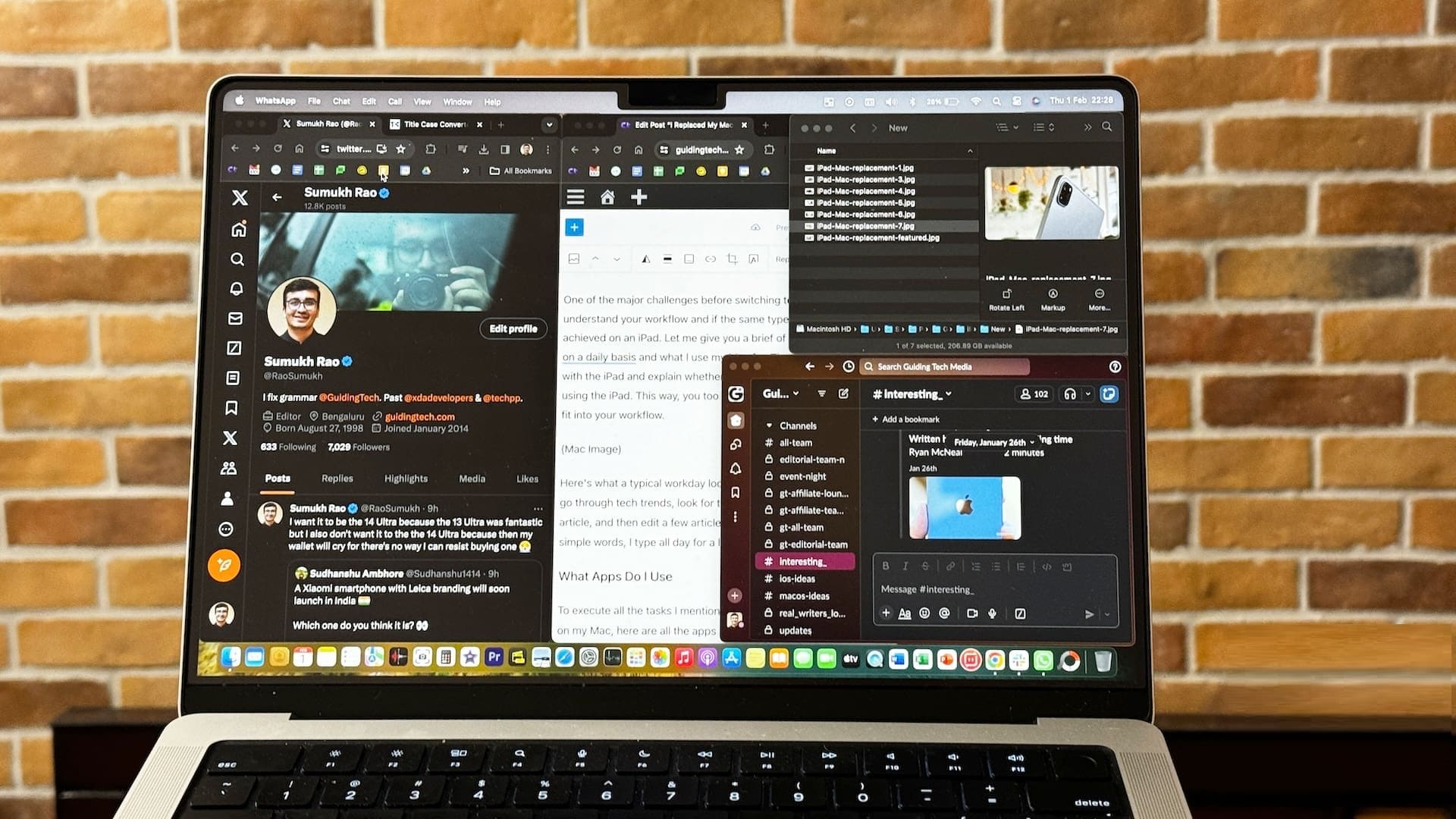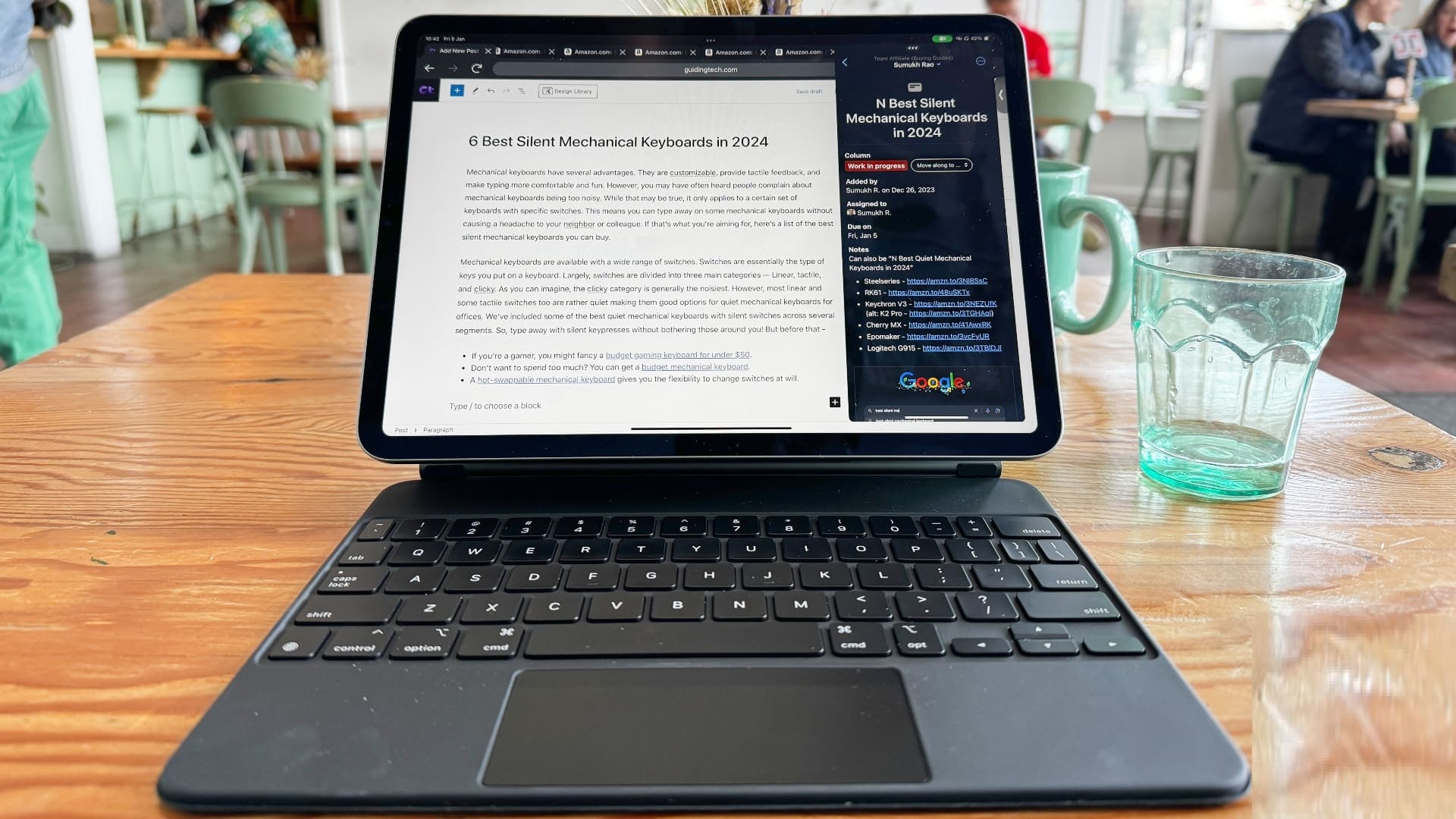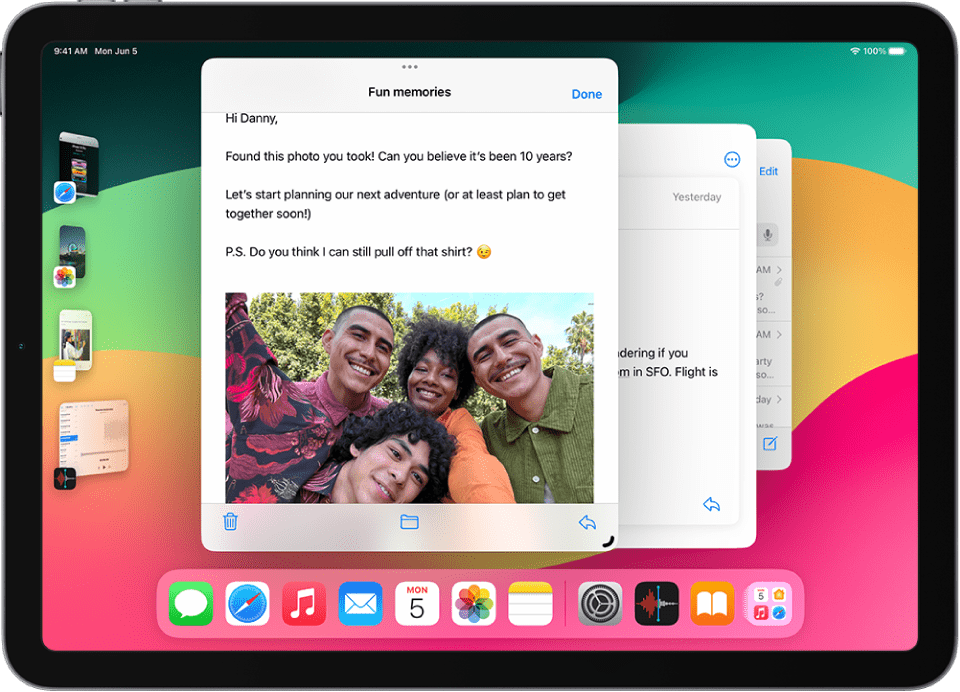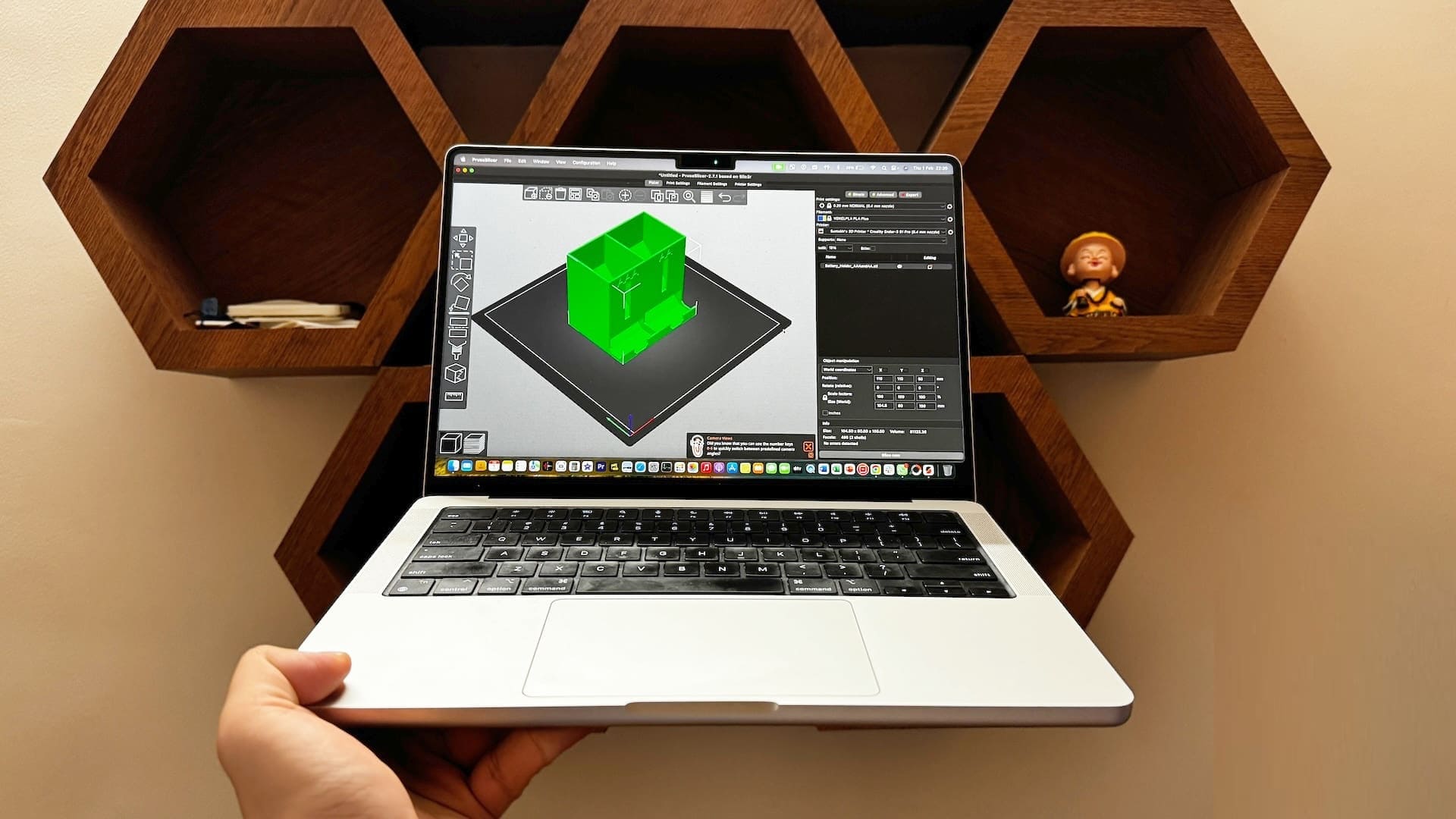我把 Mac 換成了 iPad...而且我不想再回去了!
在我開始全職寫作之前,我以製作 YouTube 影片為生。除了劇本和拍攝之外,製作影片還涉及剪輯,這是最具挑戰性的方面之一。影片編輯不僅需要注重細節,還需要您的工作機器功能強大。因此,我購買了一台配備高階 CPU 和 GPU 的遊戲筆記型電腦。雖然效果很好,但最大的問題是它的重量。由於筆記型電腦的重量,我在旅行時很難將其放入包中。不知不覺中,我最終賣掉了筆記型電腦,買了一台 MacBook。
當時購買 Mac 的主要原因是它外形小巧、性能卓越——這在 Windows 方面並不常見。這就是一個終身 Windows 使用者過渡到 macOS 的方式。
幾年後,我不再剪輯影片了。我經常旅行。所以,此時此刻,小型的 14 吋 MacBook Pro 在尺寸和重量上也逐漸成為了累贅。
所以,我想我會輕一點。我換成了 iPad,並離開了 Mac 一周。他很驚訝。我最初預計會懷念我的 Mac 的某些方面,但一周後 - 我認為是時候賣掉我的 MacBook 了。如果您也像我一樣打算跳槽,這裡有您需要了解的有關使用 iPad 作為主電腦的所有資訊。
為什麼我改用 iPad
除了上述原因之外,我一直對蘋果的 iPad 網站著迷。他們將其宣傳為在某些情況下可以替代個人電腦或筆記型電腦的計算機。最新的 iPad Pro 與 MacBook Air 運行相同的處理器,這一事實進一步證明了這一點。雖然硬體確實能夠做到這一點,但我一直發現 iPadOS 在許多部門都缺乏。
你買的是哪一款 iPad?
作為一名鐵桿技術愛好者,在沒有實際接觸過一項技術的情況下對其進行評論是不公平的。因此,我購買了一台帶有妙控鍵盤配件的 11 吋 iPad Pro。如果你想知道,12.9 吋版本對我來說沒有意義,因為我特別想要更小、更輕的東西。整個組合花了我 1098 美元(含稅),低於我 2000 美元的 MacBook Pro 的價格。
如果您是學生,您最多可以節省 10% 的費用。此外,羅技也生產自己的妙控鍵盤版本——羅技 Combo Touch,其零售價僅為蘋果鍵盤盒的一小部分。
實際上,你可以花 800 美元左右買到 iPad Pro+ 鍵盤,這很划算。更重要的是,將 iPad Pro 更換為 iPad Air 將節省一些額外的費用,而不會影響許多功能。我想要表達的觀點是,您可以以低於入門級 MacBook 的價格獲得一台類似筆記型電腦的小型裝置。
我購買 iPad Pro 的主要原因是流暢的 120Hz 顯示器。由於 iPad 將成為我新的內容消費(和兼職遊戲)設備,我想要最好的螢幕來觀看我最喜歡的節目和電影。如果您選擇 12.9 吋型號,您還將獲得優質的迷你 LED 顯示屏,具有更鮮豔的色彩和更深的黑色。
我做什麼工作?
切換到 iPad 之前的主要挑戰之一是嘗試了解您的工作流程以及是否有可能在 iPad 上完成相同類型的工作。讓我向您總結我每天所做的工作類型以及我使用 Mac 的用途。接下來,我將與 iPad 進行比較,並解釋使用 iPad 是否可以獲得相同的結果。這樣,您還可以了解 iPad 如何融入您的工作流程。
典型的工作日是這樣的:我早上醒來,瀏覽科技趨勢,找到要寫的主題,寫一篇文章,然後編輯一些同事寫的文章。簡單來說,我整天都以寫作為生。
我使用哪些應用程式?
為了執行我上面提到的所有任務以及在 Mac 上執行的所有操作,以下是我使用的所有應用程式和軟體 –
- 谷歌瀏覽器
- 大本營
- 鬆弛
- 谷歌保持
- YouTube
- FaceTime公司
- X/推特
iPad 能夠完成我在 Mac 上所做的所有工作嗎?
令人驚訝的是,答案是肯定的。我上面提到的所有應用程式都可以透過 App Store 下載到 iPad 上,或透過 Chrome/Safari 等瀏覽器作為網頁應用程式使用。例如,WhatsApp 沒有 iPad 應用程式。但我可以在瀏覽器標籤中輕鬆使用 WhatsApp Web。
Chrome 和 YouTube 等其他應用程式的工作方式與 iPad 上的桌面應用程式類似。這使得遷移過程非常簡單,因為您已經熟悉了佈局。我們使用 WordPress 在網站上發布文章。因此,我所要做的就是啟動 Chrome,前往 WordPress,然後開始寫作 - 就像我在 Mac 上一樣。
儘管導航方面存在學習曲線,但並不難克服。不要誤會我的意思,當您使用妙控鍵盤時,Mac 的大部分觸控板手勢都會轉移到 iPad 上。但我經常發現自己使用 iPad 的觸控螢幕只是因為我發現它更直觀。
正因為如此,我好幾次都感到困惑。我習慣在觸控板上執行觸控螢幕手勢,反之亦然。有時,我最終會關閉一個應用程序,而不是進入多任務處理列表。但這些問題預計會在幾天內解決。
iPad 可以進行多工處理嗎?
很多時候,我在撰寫文章時會參考其他文章、YouTube 影片或我的筆記。我透過在螢幕上運行應用程式的小版本來實現此目的,同時繼續在 Chrome 上打字。起初,我認為這在 iPad 上會很困難。但令我驚訝的是,多工處理功能並沒有那麼糟。
當然,您無法在 macOS 上開啟盡可能多的應用程式實例。但是您可以並排運行兩個應用程序,也可以將第三個應用程式作為浮動視窗運行。
我發現這個浮動視窗功能非常有用。我可以透過從右邊緣滑入來快速調出我的 Notes 應用程序,然後在瀏覽完畢後將其放回去。我非常喜歡這個想法,希望每次使用它時我的 Mac 上都有這樣的功能。也支援 YouTube 畫中畫功能, 這很有用。準備 舞台監督 iPad 和 Mac 的另一個新功能旨在改進多工處理。但老實說,我發現它太亂了,不適合經常使用。
寫作體驗如何?
如果我說我的手指立刻就習慣了 iPad 的妙控鍵盤,那我就是在說謊。顯然,11 吋 iPad 的鍵盤比分佈在更大區域的全 Mac 鍵盤要小得多。正因為如此,我的前幾篇文章有很多錯字。那天晚上,我必須在將文章提交給編輯之前進行語法更正。不然我可能不會被允許寫這篇文章。
我注意到的主要問題是“A”和“S”鍵。我是盲打打字員,所以我的小指自然地放在“A”鍵上。然而,由於妙控鍵盤的佈局有些奇怪,我發現自己在嘗試按“A”時按了“S”鍵 6/10 次。這非常煩人,因為我必須按退格鍵刪除該單詞,然後再次輸入。在本實驗第一週結束時,這個數字下降到大約 2/10 倍。所以是的,隨著時間的推移,情況會變得更好。
妙控鍵盤與 MacBook 鍵盤
毫無疑問,在 Mac 上打字是一種更舒適的體驗。鍵盤的間距更好,功能鍵對於控制音量和亮度水平非常有用,觸控板旁邊有足夠的空間可以在打字時休息我的手掌。這並不意味著妙控鍵盤不好。事實上,它比我預期的要好得多。對於這種尺寸的鍵盤來說,按鍵行程非常合適。我喜歡背光,因為我在黑暗中寫了很多東西。它的超薄設計與 iPad 的薄度相得益彰。
值得注意的是,妙控鍵盤的尺寸和厚度令人驚訝地重。這最終會顯著增加 iPad 的重量。這是可以理解的,因為 iPad 的背面沒有支撐,因此會受到自身重量的影響。
如果你想知道,羅技鍵盤更輕。觸控板也比我的 Mac 上的小得多,因此執行手勢有點困難。但這些是您在切換到更小的外形尺寸時自願接受的妥協。
作為一個以打字為生的人,我可以在幾天內輕鬆適應妙控鍵盤。因此,如果您是學生,您應該能夠輕鬆地做作業、編寫文件和瀏覽網頁。
iPad 不能做什麼?
當然,當您切換到一個不是真正的電腦而更像是臨時設備的設備時,一切都不是那麼美好。首先,我懷念 Mac 上的各種連接埠。 14 吋 MacBook Pro 具有三個 USB-C 連接埠、一個 HDMI 顯示連接埠和一個 SD 讀卡器。
我用相機拍了很多照片,所以 SD 讀卡機非常有用。如果使用 iPad,我必須購買單獨的加密狗。此外,iPad 預設只有一個 USB-C 連接埠。妙控鍵盤增加了另一個鍵盤,但為 iPad 充電的速度非常慢。
需要注意的重要一點是,無論 iPadOS 多年來多麼先進,它仍然是 iOS(行動作業系統)的一個分支。因此,您將無法像在 Mac 上那樣旁加載應用程式、存取裝置或執行多工作業。
事實上,許多應用程式在 macOS 上的表現比同一應用程式的 iPad 版本更好。這只是因為桌面應用程式可以使用大量資源,從而提供更多功能。
你還缺什麼?
Final Cut Pro 就是一個很好的例子。現在,您可以使用 Apple 的 FCP 應用程式在 iPad 上編輯視頻,但與完整的 Mac 版本相比,iPad 版本在多個方面受到限制。愛好者也可能會錯過一些邊緣情況,例如手機的引導程式解鎖軟體,或在某些裝置上安裝韌體的快閃記憶體工具。
我有一台 3D 列印機,但切片軟體僅適用於 Windows/Mac。不要忘記 Steam 的遊戲可以在 Mac 上運行,但不能在 iPad 上運行。不過,您仍然可以在 iPad 上玩 Apple Arcade 中的遊戲。
如果您家裡有 Windows PC 或 Mac,解決這些任務的方法是使用遠端桌面連線。您可以讓這台電腦始終保持開啟狀態,並使用 iPad 遠端存取它來執行某些任務。但這就是我們印度人喜歡稱之為的“jugaad”,而不是一個實際的解決方案。
其他功能
我沒有過多談論日常方面,因為我想主要關注 iPad 的「工作」方面。但對於有興趣的人來說,Mac 和 iPad 上的顯示器非常棒。它們之間沒有太大區別,所以我喜歡看兩者的內容。
至於揚聲器,MacBook 是無與倫比的。但我並不真正關心這個,因為我主要戴著耳機看媒體。儘管如此,iPad 仍恢復到正常狀態,電池壽命更長。
與我的 MacBook Pro 14 進行比較。 MacBook Air 的電池續航力比 iPad 更長。如果你有興趣的話,另一個特點是 iPad 的正面和背面都有相機。與我的 Mac 相機相比,兩者的品質都更好。
你應該用 iPad 替換你的 MAC 嗎?
對我來說,改用 iPad 的最大好處是我的背包感覺更輕了。旅行時我的肩膀不再感到緊張。此外,在飛機桌上使用 iPad 也比 Mac 更容易。有時,我會拿著 iPad 去咖啡店工作,我只需將 iPad 拿在手裡,然後把包包放在後面,而 Mac 則無法做到這一點。這些都是值得歡迎的改變。
我還缺少諸如改進的多任務處理、更完善的作業系統以及一些利基用例(例如安裝僅與 Windows/Mac 相容的第三方應用程式)之類的東西。然而,轉用 iPad 後,我得到的比失去的還要多。便利性超過了缺點,讓我可以改用 iPad 作為我的日常工作設備。事實上,我家裡還有一台 Windows PC,可以用於邊緣情況,這進一步解決了這個問題。
但是,與大多數人一樣,如果您只有一台計算機,Mac 或 Windows PC 仍然是最實用的選擇。如果您的工作流程與我的相容,您的 iPad 就不會有任何問題。事實上,您會喜歡這種無縫體驗。
除此之外,例如程式設計、遊戲或影片編輯,iPad 可能會讓人覺得有點限制。至於我 - 我正在市場上列出我的 Mac - 希望我能收回在 iPad 上花的錢。